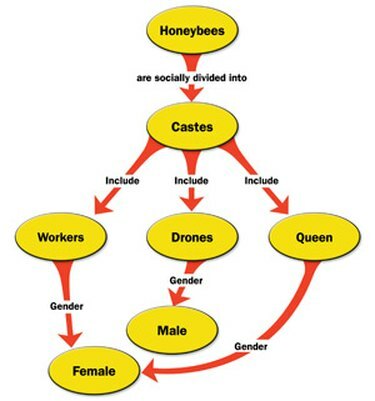
개념 지도는 생각과 아이디어 사이의 관계를 보여줍니다.
개념도는 소설, 이야기 또는 수백 단어의 에세이를 계획하는 데 사용할 수 있습니다. 개념 맵의 요소는 관련되어 있고 특정 순서로 다루어야 하는 아이디어를 연결합니다. 개념 맵을 사용하여 이러한 아이디어를 일관된 구조로 구성하여 계획을 세울 수 있습니다. Microsoft Word는 도형을 그릴 수 있는 워드 프로세싱 프로그램입니다. 이러한 모양을 연결하여 개념도를 만들 수 있습니다.
1 단계
마이크로소프트 워드를 엽니다.
오늘의 비디오
2 단계
"삽입" 탭을 클릭하고 일러스트레이션 그룹에서 "도형"을 선택하여 그리기 캔버스를 삽입합니다. "새 그리기 캔버스"를 클릭합니다.
3단계
"삽입" 탭을 선택하고 "모양"을 클릭한 다음 기본 모양 섹션에서 "타원형"을 선택하십시오. 마우스를 클릭한 상태에서 원하는 원의 크기로 드래그합니다. 모양을 원으로 유지하려면 드래그하면서 "Shift" 키를 누릅니다. 이 첫 번째 모양은 일반적으로 시작하는 주요 아이디어입니다. 크기는 원을 클릭하고 가장자리에서 끌어서 조정할 수 있습니다.
4단계
원을 마우스 오른쪽 버튼으로 클릭하고 "텍스트 추가"를 선택한 다음 아이디어가 무엇이든 입력하여 개념이나 아이디어를 각 원 내부에 입력합니다.
5단계
이 과정을 다시 반복하고 첫 번째 원 근처에 다음 개념이 있는 다음 원을 놓습니다. 개념을 얼마나 중요하게 생각하느냐에 따라 원의 크기를 변경할 수 있습니다.
6단계
순서도와 같은 화살표나 단순한 선으로 개념을 연결합니다. 화살표를 사용하려면 "모양" 버튼을 클릭하고 선 섹션에서 원하는 선 유형을 선택합니다.
7단계
도형을 연결하려면 첫 번째 도형을 클릭한 다음 두 번째 도형을 클릭합니다.
8단계
직선을 그리려면 "선 버튼" 이미지를 클릭하고 드래그하여 선을 그립니다.
9단계
화살표나 선의 길이를 변경해야 하는 경우 선을 클릭하고 끝에 나타나는 원을 가리킨 다음 원하는 길이로 끕니다.
10단계
다른 개념으로 이 과정을 반복하여 개념도를 만드십시오.
11단계
완료되면 문서를 저장합니다.



